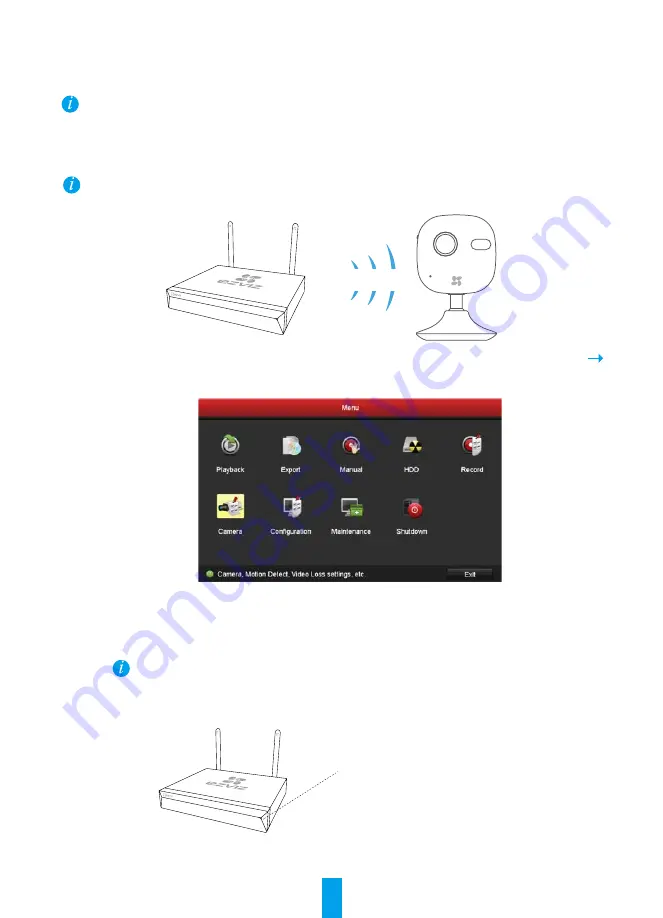
40
Podłączenie
Podłączanie przy użyciu monitora
• Upewnij się, że kamera i urządzenie używają tej samej sieci przewodowej lub bezprzewodowej.
• Kamerę bezprzewodową w stanie początkowym można dodać do sieci Wi-Fi urządzenia, wykonując
poniższe kroki.
Włącz wszystkie urządzenia przed rozpoczęciem.
• Zresetuj kamerę, jeśli była wcześniej podłączona do sieci Wi-Fi.
• Kamera i urządzenie powinny znajdować się w odległości poniżej 10 m (32,8 stopy). Trzymaj się z dala
od urządzenia bezprzewodowego lub barier, aby uniknąć osłabienia sygnału.
poniżej 10 m
(32,8 stopy)
1. Przejdź do okna
Camera Management (Zarządzanie kamerą)
, wybierając
Menu
Camera (Kamera)
.
2. Gdy kamera będzie gotowa do połączenia z siecią Wi-Fi, kliknij przycisk
Search
(Wyszukaj)
.
3. Kliknij przycisk „
+
”, aby dodać połączoną kamerę.
Kamera automatycznie połączy się z urządzeniem.
Status wskaźników LED
Jednostajny zielony: Działa
prawidłowo
Jednostajny czerwony:
Wyjątek urządzenia lub alarm
Miga (czerwony): Przywróć
ustawienia fabryczne
Summary of Contents for CS-X5S-4W
Page 1: ...SK NO DK FI...
Page 2: ......
Page 47: ...43 x1 x1 x1 x1 x1 12V LAN VGA HDMI USB 8...
Page 48: ...44 1 LAN 2 USB LAN LAN 3 VGA HDMI VGA HDMI...
Page 49: ...45 1 NVR 2 3 1 Shutdown Menu Shutdown 2 Yes...
Page 50: ...46 Wi Fi Wi Fi 10 10 1 Camera Management Menu Camera 2 Wi Fi Search 3 LED...
Page 51: ...47 1 EZVIZ App Store Google Play EZVIZ 2 EZVIZ QR QR 3 EZVIZ 4 EZVIZ...
Page 52: ...48 1 1 6 2 3 7 8 9 10 11 12 4 1 6...
Page 96: ...UD13515B...
















































